Android telefonunuz otomatik olarak kendi kendine yeniden başlatılıyor mu? Bunun neden olduğunu ve cihazın tekrar normal şekilde çalışmasını nasıl sağlayacağınızı size göstereceğiz.
Android istikrarlı bir mobil işletim sistemidir ancak ciddi sorunlardan muaf değildir. Hatalı sistem yazılımı sürümleri, optimize edilmemiş uygulamalar, bozuk uygulama önbellekleri vb. sistem çapındaki çökmeleri kolayca tetikleyebilir ve cihazı kendini yeniden başlatmaya zorlayabilir. Sürekli olarak yeniden başlatılan bir Android telefonu düzeltmek için aşağıdaki öneri ve çözümleri inceleyin.
1. Android Sistem Yazılımı Güncellemelerini Kontrol Edin
Önemli bir sistem yazılımı sürümünün eski veya erken yinelemesini çalıştıran bir Android telefon, rastgele veya sık yeniden başlatmalara eğilimlidir. Bu nedenle, daha yeni Android güncellemelerini kontrol ederek başlamak iyi bir fikirdir çünkü bunlar genellikle kalıcı hataları çözer ve genel olarak performansı artırır.
Android telefonunuz Android'in en son sürümünü desteklemese bile, bekleyen tüm güvenlik veya kararlılık güncellemelerini yine de yüklemelisiniz.
Bunu yapmak için:
1. Ana Ekran veya Uygulama Çekmecesi aracılığıyla Ayarlaruygulamasını açın.
2. Aşağı kaydırın ve Sistem'e dokunun.
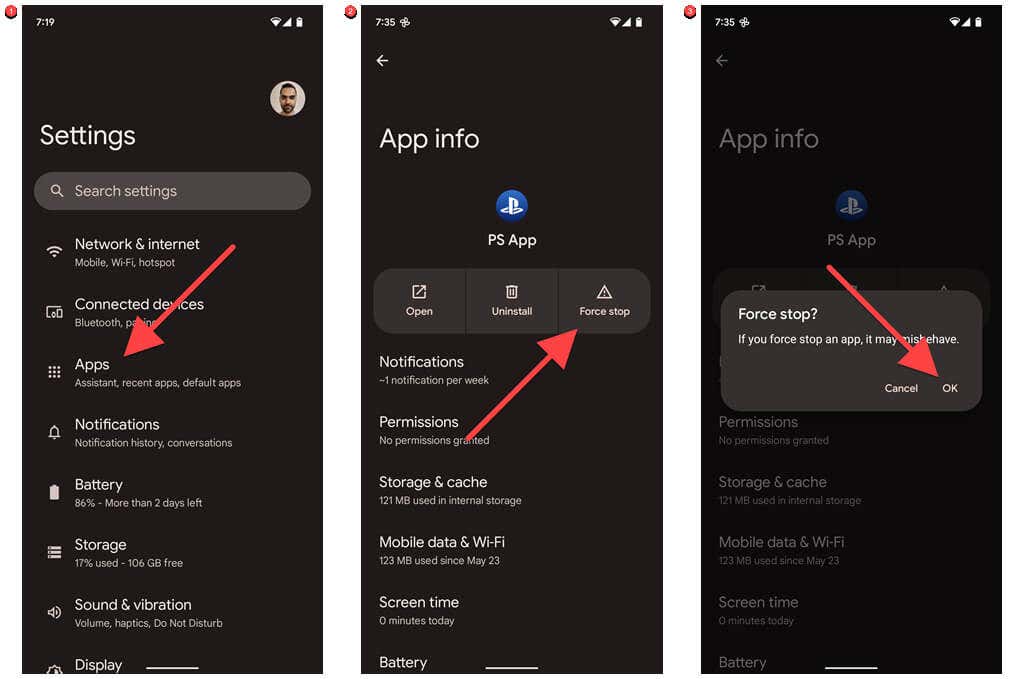
3. Sistem güncellemesi'ni seçin.
4. Güncellemeyi kontrol et'i seçin.
5. Bekleyen sistem yazılımı güncellemelerini indirip yükleyin.
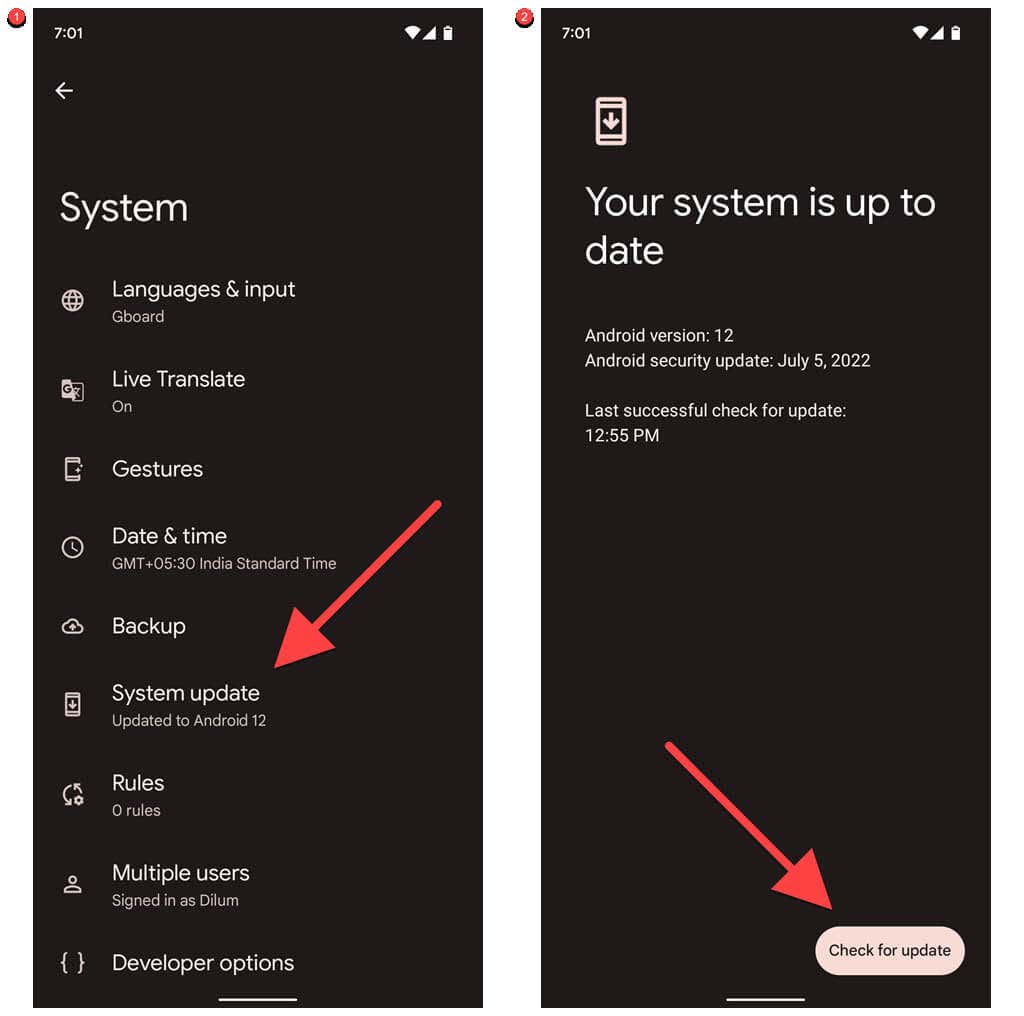
Nadiren bazı Android güncellemeleri veya beta sürümleri, telefonunuzun yeniden başlatılmasına neden olan hatalara neden olabilir. Bir sonraki güncellemeyi (sorunu çözebilecek) bekleyemiyorsanız Android'in eski bir sürümüne geçme 'ı düşünün. Ancak bu, yalnızca sonraki düzeltmelerden hiçbiri işe yaramazsa almanız gereken son çare önlemidir.
2. Android'de Önbellek Bölümünü Sil
Android'deki bozuk geçici sistem dosyaları da cihazın rastgele yeniden başlatılmasının bir başka nedenidir. Telefonunuzun dahili depolama alanındaki önbellek bölümünü Kurtarma Modu 'de silmeyi deneyin ve bunun bir fark yaratıp yaratmadığını kontrol edin.
Kurtarma Moduna giriş, Android sürümleri ve telefon modelleri arasında farklılık gösterir. Örnek olarak bunu Google Pixel'de nasıl yapacağınızı burada bulabilirsiniz.
1. Güçve Sesi Artırmadüğmelerine aynı anda basın ve cihazınızı kapatmak için Kapat'a dokunun.
2. Kırmızı ünlem işaretli bir ekran görene kadar GüçvedSesi Kısmadüğmelerini aynı anda basılı tutun..
3. Kurtarma Modu'nu seçene kadar mevcut seçenekler arasında geçiş yapmak için Sestuşlarını kullanın. Ardından Güçdüğmesine basın.
4. Kurtarma seçeneklerinizi görene kadar Android simgesinin bulunduğu ekranda GüçveSesi Artırmatuşlarına kısa bir süre basın.
5. Sestuşlarını
kullanarak Önbellek bölümünü silseçeneğini vurgulayın.6. Onaylamak için Güçdüğmesini seçin.
Önbellek bölümünü silseçeneğini görmüyorsanız, telefonunuzu USB aracılığıyla bir bilgisayara bağlayın ve tekrar deneyin. Hâlâ görünmüyorsa büyük ihtimalle telefon üreticiniz önbellek bölümünün silinmesini desteklemiyordur.
3. Tüm Android Uygulamalarını En Son Sürümlerine Güncelleyin
En son uygulama güncellemelerini yüklemek, optimize edilmemiş veya güncelliğini kaybetmiş Android uygulamalarının yol açtığı cihaz çökmesi hatalarını önlemenin başka bir harika yoludur. Android cihazdaki uygulamaları güncellemenin çeşitli yöntemleri var, ama işte bunların en basiti:
1. Android cihazınızda Google Play Storeuygulamasını açın ve ekranın sağ üst köşesindeki profil portrenize dokunun.
2. Uygulamaları yönetve cihazları'ya dokunun.
3. Mevcut güncellemeleraltında Tümünü güncelleseçeneğine dokunun.
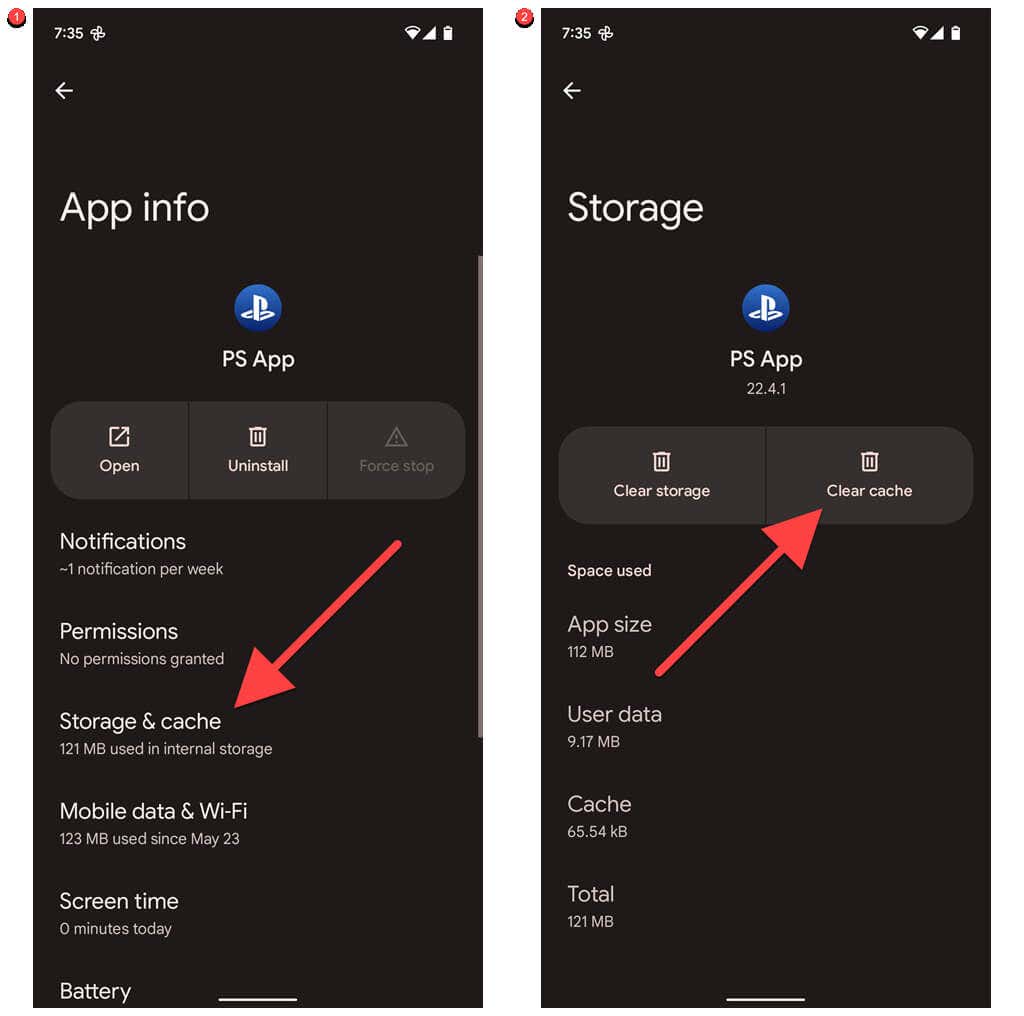
Uygulamaları ayrı ayrı güncellemek istiyorsanız Yönetsekmesine geçin ve Güncellemeler mevcut'u seçin. Ardından güncellemek istediğiniz uygulamayı veya uygulamaları seçin ve Güncellesimgesine dokunun.
4. Bozuk Uygulama Önbelleklerini Temizle
Belirli bir uygulama Android cihazınızın yeniden başlatılmasına neden oluyorsa uygulamayı güncellemeyi unutmayın. Sorun tekrarlanırsa uygulamanın arka planda çalışmasını durdurun ve önbelleğini temizleyin. Bu, bozuk geçici uygulama verilerinin neden olduğu çökmeleri çözer. Bunu yapmak için:
1. Ayarlaruygulamasını açın ve Uygulamalar'ı seçin.
2. Sorunlu uygulamayı bulup dokunun.
3. Durmaya zorla>Tamam'a dokunun.
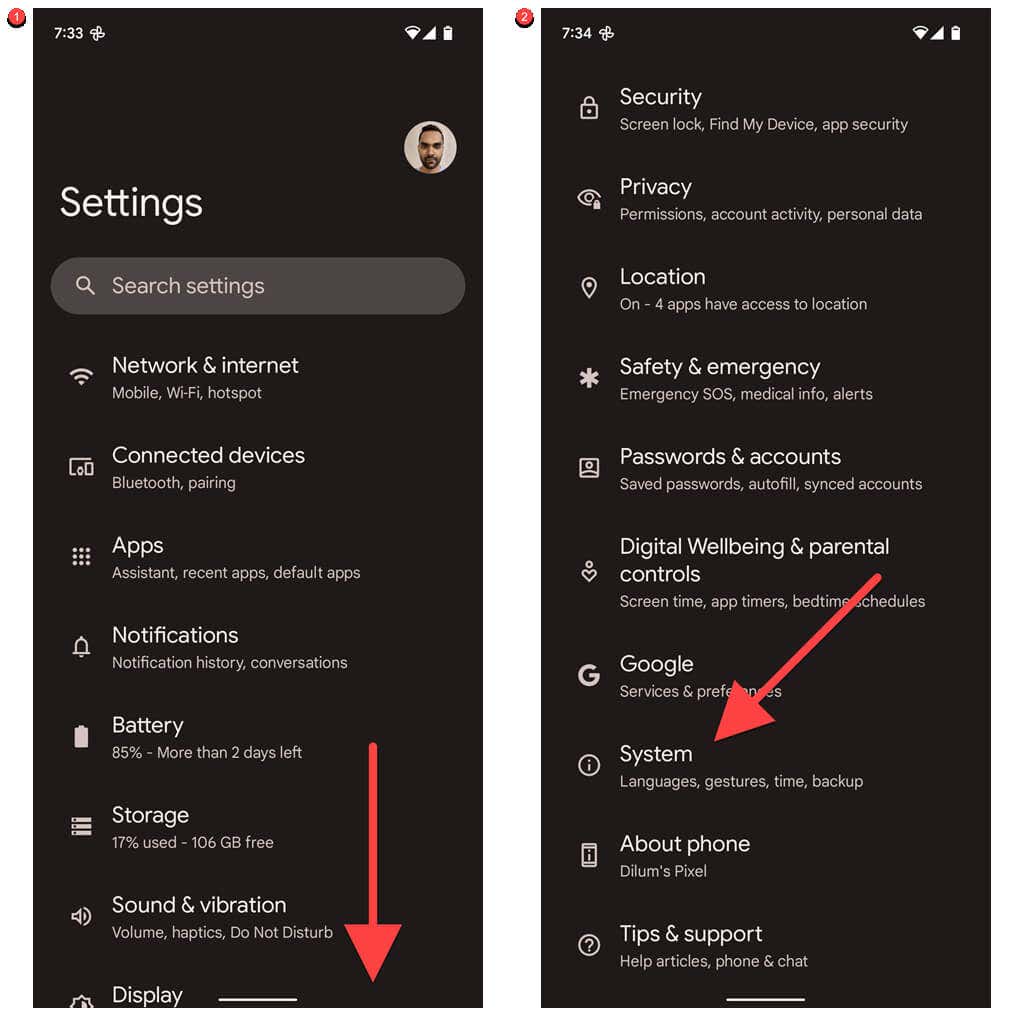
4. Depolamave önbellek'e dokunun.
5. Önbelleği temizle'ye dokunun.
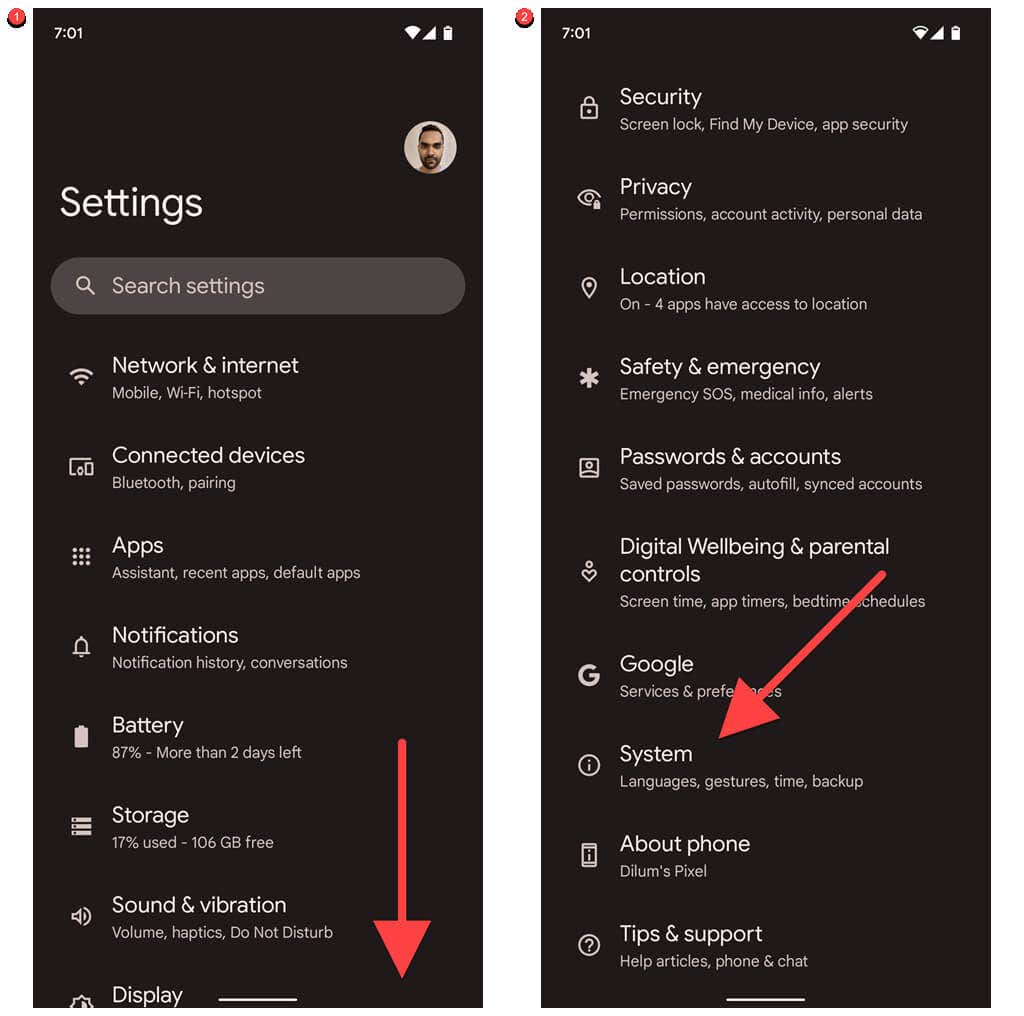
Bu, sorunu çözmezse yardım için uygulama geliştiricisine ulaşın (iletişim bilgilerini uygulamanın Play Store sayfasında bulabilirsiniz), uygulamayı kaldırıp yeniden yükleyin veya uygulamanın kararlı bir sürümünü yandan yükleyin..
5. Android Telefonunuzu Güvenli Modda Test Edin
Android'in Güvenli Modu, yalnızca yerel uygulamaların çalıştığı sadeleştirilmiş bir ortamdır ve cihazın yeniden başlatılmasına neden olan şeyin üçüncü taraf uygulamalar olup olmadığını belirlemenize yardımcı olur.
Android telefonu Güvenli Modda yükleme süreci üreticiler ve modeller arasında farklılık gösterir. Örneğin, bir Google Pixel'de şunları yapmanız gerekir:
1. Telefonunuzun güç seçeneklerini açmak için Güçve Sesi Artırmadüğmelerini aynı anda basılı tutun.
2. "Güvenli modda yeniden başlat" açılır penceresini görene kadar Yeniden başlatsimgesine dokunup basılı tutun.
3. Tamam'a dokunun.
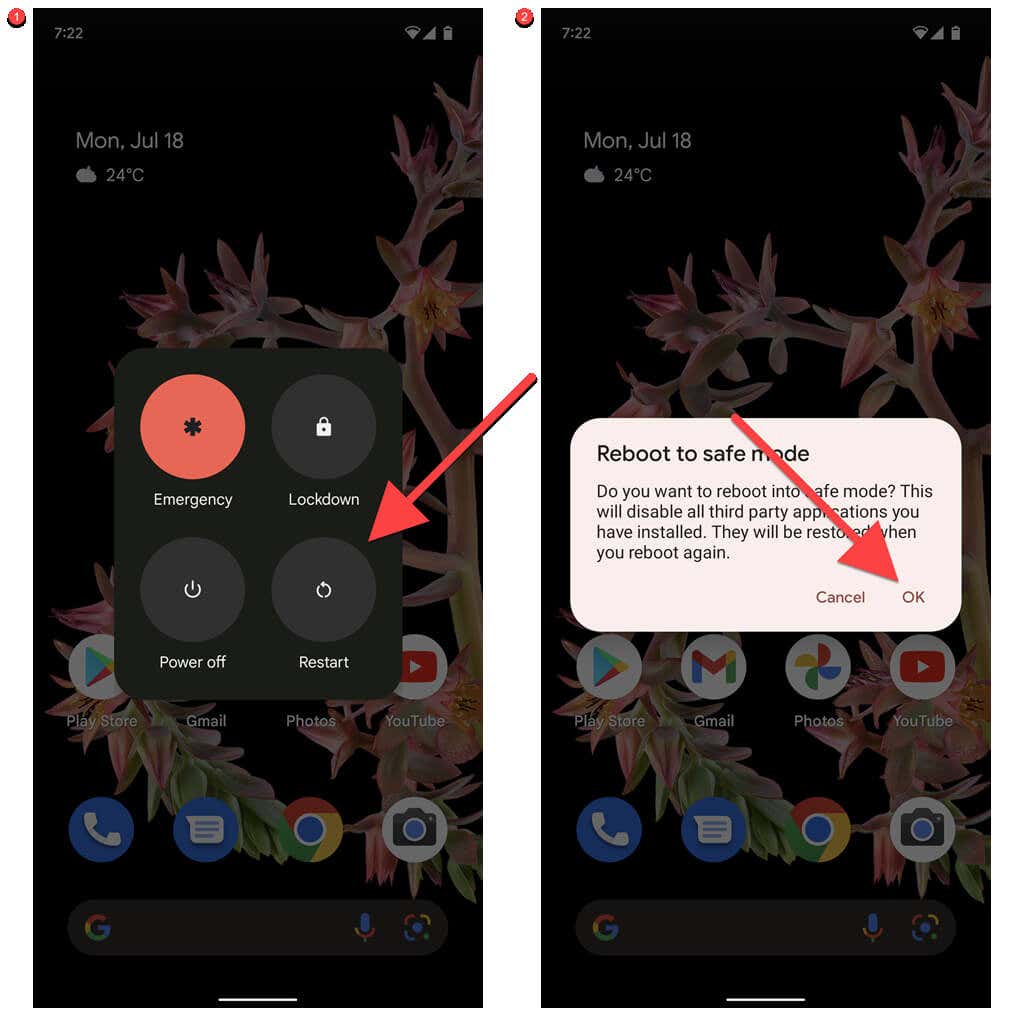
Telefonunuzun Güvenli Modda yeniden başlatılması durursa, yakın zamanda yüklenen tüm üçüncü taraf uygulamaları silin ve telefonunuzu normal şekilde yeniden başlatın. Ardından sorunlu uygulamayı tespit edene kadar her şeyi yeniden yükleyin.
6. Kılıfları, Harici Pilleri ve Aksesuarları Çıkarın
Android telefondaki büyük kılıflar, harici piller ve diğer aksesuarlar, telefonu ısıtıp kapanmaya veya yeniden başlamaya zorlayabilir. Bunları kaldırın ve bunun cihazın yeniden başlatılmasını engelleyip engellemediğini kontrol edin.
7. Android'inizde Depolama Alanı Açın
Android telefonunuzun depolama alanı dolmak üzereyse, rastgele sistem kapanmaları ve yeniden başlatmalarla karşılaşmanız sizi şaşırtmasın. Android cihazınızda yer açmak için:
1. Android telefonunuzda Ayarlaruygulamasını açın.
2. Aşağı kaydırın ve Depolama'ya dokunun.
3. İstenmeyen öğeleri cihazınızdan silmek için depolama kategorilerini (Uygulamalar, Belgeler ve diğerleri, Görüntülervb.) inceleyin veya 'e dokunun. Depolama alanını hızla geri kazanmak için yer açınve temizleme önerilerini uygulayın.
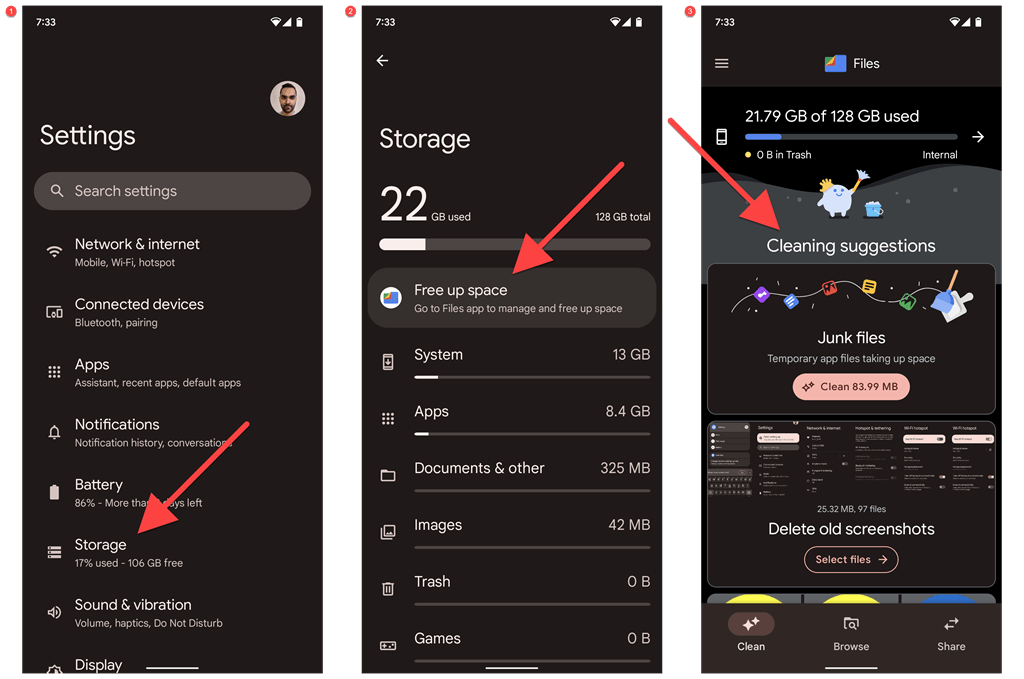
İpucu: Android'inizin dahili depolama alanında her zaman yeterli boş alana sahip olduğunuzdan emin olmak için dosyaları depolamak için SD kart kullanma 'i düşünün.
8. Telefonunuzun Pil Sağlığını Kontrol Edin
Bir Android cihazın pilinin bozulması, rastgele kapanma ve yeniden başlatmalarda etken olabilir. Telefonunuzu en az bir yıldır kullanıyorsanız pil sağlığını kontrol etmeniz iyi bir fikirdir. Bunu yapmanın birkaç yolu vardır:
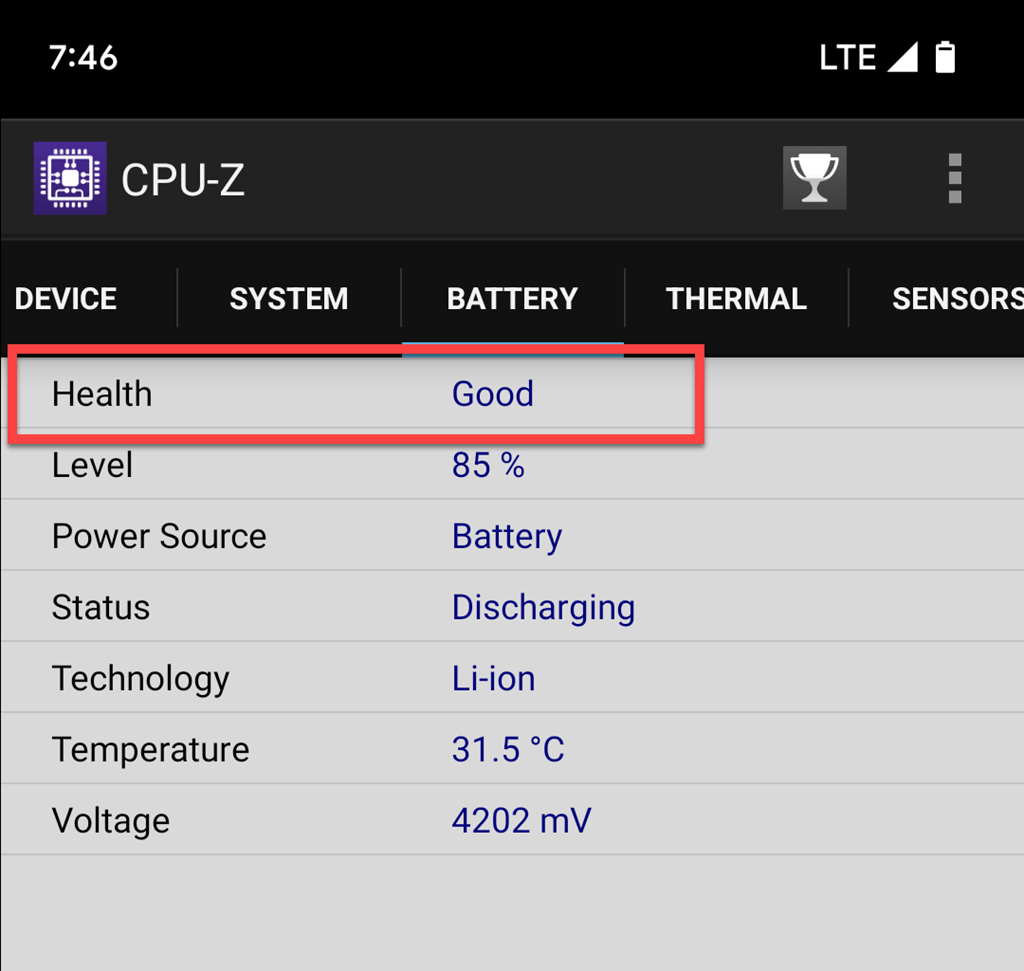
Android telefonunuzun pil sağlığı iyi değilse pili değiştirmenizi önemle öneririz.
9. Android Fabrika Verilerine Sıfırlama işlemi gerçekleştirin
Android telefonunuz sürekli olarak yeniden başlatılıyorsa fabrika ayarlarına sıfırlamayı düşünün. Bu, tüm Android ayarlarını varsayılan değerlerine döndürür ve telefonunuzun arızalanmasına neden olan, yazılımla ilgili temel çakışmaları ortadan kaldırır.
Cihazınızdaki tüm verileri kaybedeceğinizden, başlamadan önce her şeyi bir bilgisayara, SD karta veya bulut depolama hizmetine yedeklediğinizden emin olun. Android telefonunuzu sıfırlamak için:
1. Ayarlaruygulamasını
açın.2. Aşağı kaydırın ve Sistem'e dokunun.
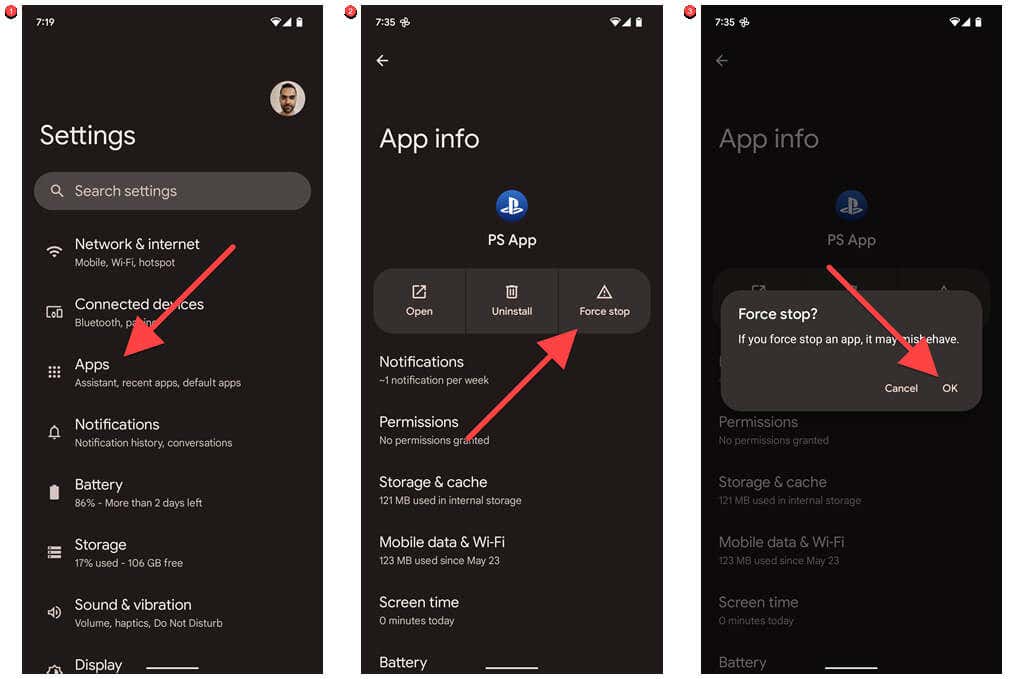
3. Sıfırlama seçenekleri'ne dokunun.
4. Tap Tüm verileri sil (fabrika ayarlarına sıfırlama).
5. Onaylamak için Tüm verileri sil'e dokunun.
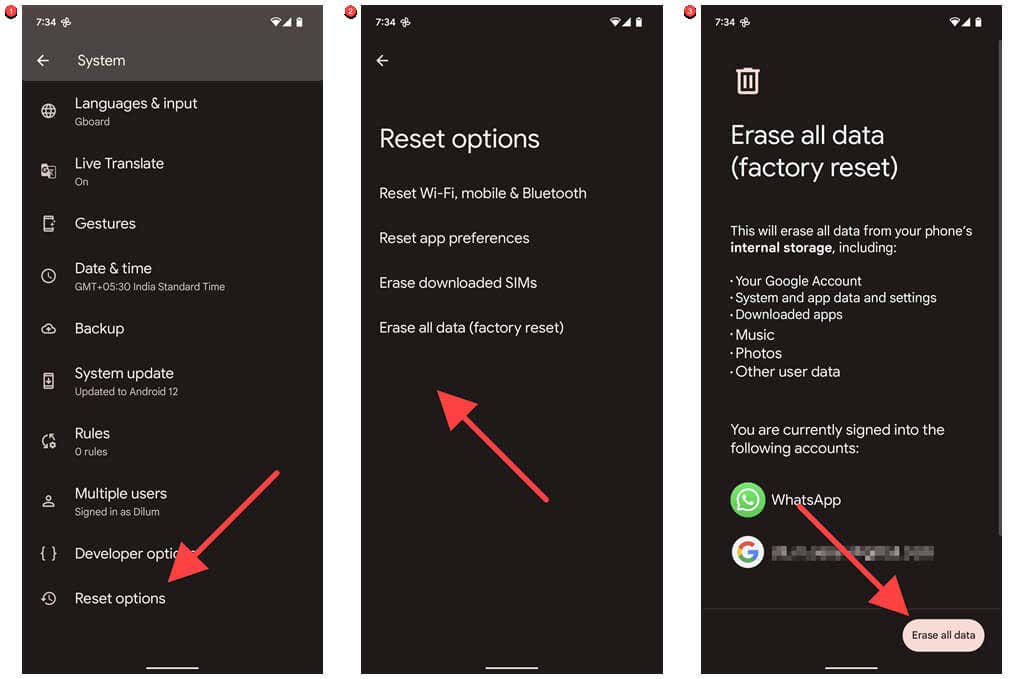
Yukarıdaki adımları takip etmekte sorun yaşıyorsanız (örneğin, siz herhangi bir şey yapamadan telefonunuzun yeniden başlatılması), bunu reset the device to factory defaults in Kurtarma Modu yapabilirsiniz.
Başka Ne Yapabilirsiniz?
Android telefonunuz fabrika ayarlarına sıfırlama yaptıktan sonra bile yeniden başlamaya devam ediyorsa, arızalı pil veya mantık kartı gibi bir donanım sorunuyla karşı karşıya olabilirsiniz. Daha ayrıntılı sorun giderme işlemleri için telefon üreticinizle iletişime geçin veya telefonunuzu yerel onarım servisinize götürün.
.